调整基本相机设定。
若要访问基本相机设定,请按下 MENU/OK 并选择选项卡 I。
调整设定以连接无线设备,包括智能手机、计算机和 Fujifilm instax SHARE 打印机。
有关无线连接的详细信息,请访问:
调整 Bluetooth 设定。
| 选项 | 说明 |
|---|---|
| 配对注册 | 若要将相机与智能手机或平板设备配对,请选择该选项,然后启动智能设备上的 FUJIFILM Camera Remote 并轻触 配对注册。 |
| 删除配对注册 | 结束配对。 |
| Bluetooth 开/关 |
开:相机开启时将自动与已配对设备建立 Bluetooth 连接。 关:相机不会通过 Bluetooth 进行连接。 |
| 自动图像标记 |
开:拍摄时标记 JPEG 图像用于上传。 关:照片在拍摄时不会标记用于上传。 |
| 无缝传输 |
开:拍摄后照片将上传至已配对设备。 关:仅当相机关闭或退回回放后不久时,照片才上传至已配对设备。 |
| 智能手机同步设定 |
选择是否将相机同步为已配对智能手机所提供的时间和/或位置。 地点和时间:同步时间和位置。 位置:同步位置。 时间:同步时间。 关闭:同步功能关闭。 |
将设备与您的相机配对或上传图像之前,请先在您的智能手机或平板设备上安装最新版本的 Fujifilm Camera Remote 应用程序。
若 Bluetooth 开/关 和 自动图像标记 都选为 开,且 无缝传输 选为 关,当相机关闭或退回回放后便会立即将照片上传至已配对设备。
若 自动图像标记 关闭,您可使用回放菜单中的 U图像传输预定 选项将照片标记用于传送。
调整设定以通过无线局域网络连接至计算机。
| 选项 | 说明 |
|---|---|
| 设置自动保存的PC |
选择用于通过无线局域网络连接计算机的方法。 简单设置:使用 WPS 进行连接。 手动设置:从列表选择网络(从网络列表中选择)或者手动输入名称(输入SSID)。 |
| 删除登记的目的地PC | 删除所选目的地。 |
| 上一连接的详细信息 | 查看相机最近连接的计算机。 |
调整设定以连接至选购的 FUJIFILM instax SHARE 打印机。
打印机名称(SSID)和密码
打印机名称(SSID)可在打印机底部查看;默认密码为“1111”。如果您已选择其他密码以从智能手机进行打印,请输入该密码。
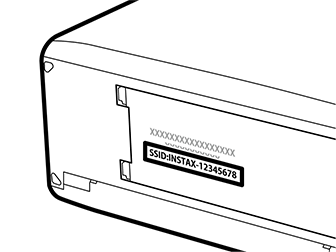
调整设定以连接无线网络。
| 选项 | 说明 |
|---|---|
| 名字 | 选择 名字 可为相机设定一个名字使其可在无线网络上识别(默认设定下,指定给相机的名字独一无二)。 |
| 调手机 H 图尺寸 | 选择 开(默认设定,在大多数情况下推荐使用)可将较大图像调整至 H 以上传至智能手机;选择 关 则以原始大小上传图像。调整尺寸仅应用于上传至智能手机的副本;原始图像不受影响。 |
| 地理标记 | 选择从智能手机下载的位置数据是否在照片拍摄时嵌入照片。 |
| 位置信息 | 显示最后一次从智能手机下载的位置数据。 |
| r按钮设定 |
选择当指定了 无线通信 功能时 Fn 按钮所执行的功能。 配对/传输指令:Fn 按钮可用于配对并选择图像进行传送。 无线通信:Fn 按钮可用于无线连接。 |
查看相机的 MAC 和 Bluetooth 地址。
将无线设置还原为默认值。
格式化存储卡的步骤如下:
在设置菜单中高亮显示 K格式化 并按下 MENU/OK。
屏幕中将显示确认对话框。若要格式化存储卡,请高亮显示 执行 并按下 MENU/OK。选择 取消 或按下 DISP/BACK 可退出而不格式化存储卡。
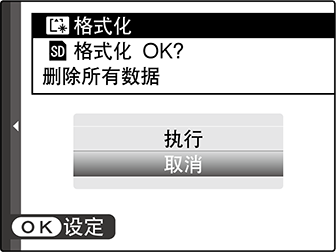
所有数据(包括受保护照片)都将从存储卡中删除。请确定重要文件已复制到计算机或其他存储设备。
在格式化过程中请勿打开电池盒盖。